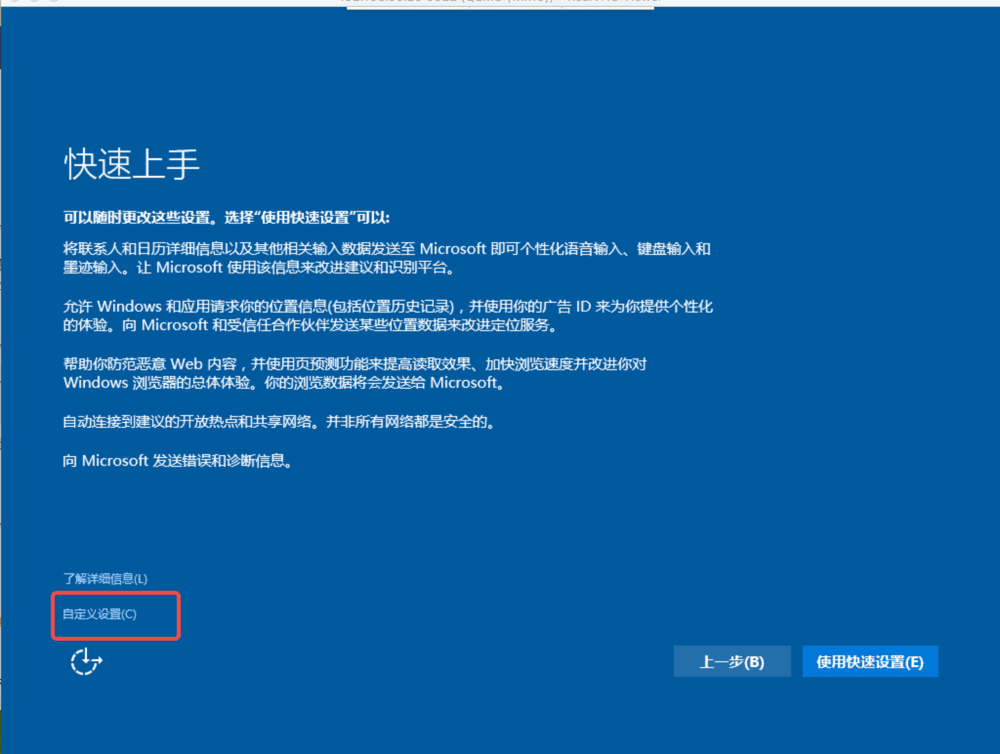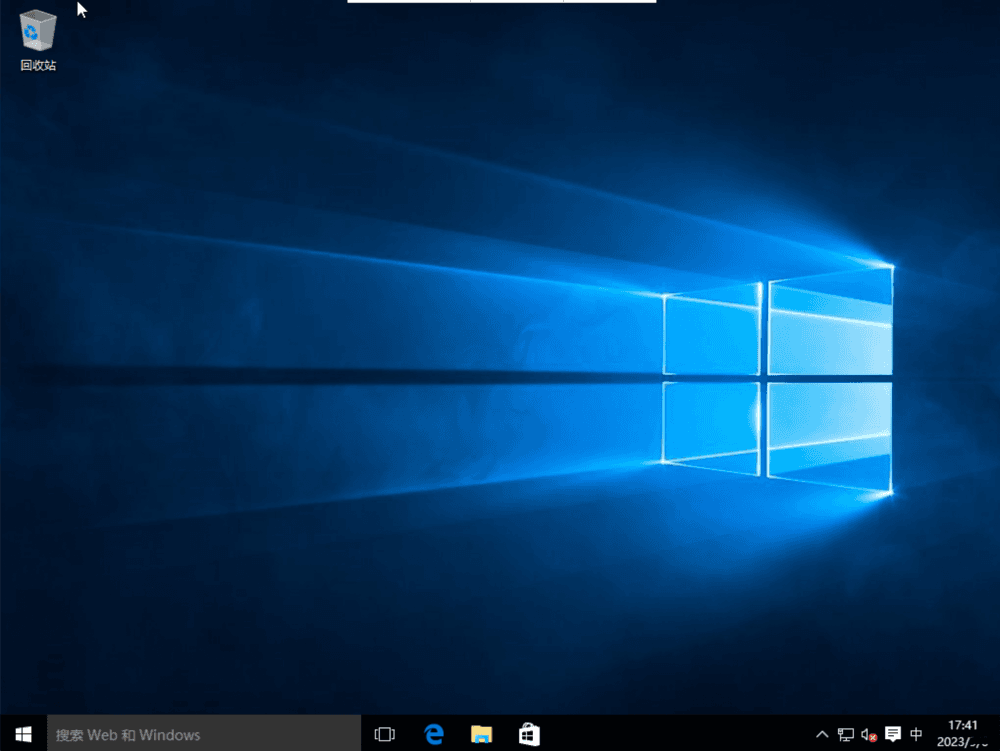1. 前言
本文中,我们使用Libvirt相关命令,在Linux系统中创建一个Win10虚拟机。
参考文档:
2. 下载系统镜像
1、下载Win10镜像
参考文档下载Windows 10 光盘映像(ISO 文件)Win10正式版官方原版镜像下载,下载镜像 cn_windows_10_multiple_editions_x64_dvd_6848463.iso ,并重命名为 cn_windows.iso 。
2、上传Win10镜像
上传Win10镜像到Linux系统的 /opt/vm 目录
3. 下载virtio驱动
1、下载 virtio-win 驱动镜像
访问 virtio-win下载页,下载镜像 virtio-win-0.1.215.iso
该镜像包含磁盘驱动和网卡驱动。
2、上传驱动镜像
上传驱动镜像到Linux系统的 /opt/vm 目录
4. 创建磁盘
创建一个100G的磁盘,用于安装Win10系统。
1 | qemu-img create -f qcow2 /opt/vm/win10.qcow2 100G |
5. 创建Win10虚拟机
创建Win10虚拟机,指定磁盘,指定系统镜像,指定驱动镜像,启动vnc以便远程。
1 | virt-install --name win10 --os-type=windows \ |
6. 安装Win10系统
1、使用VNC Client远程连接Linux
输入Linux的IP加5922端口,连接VNC
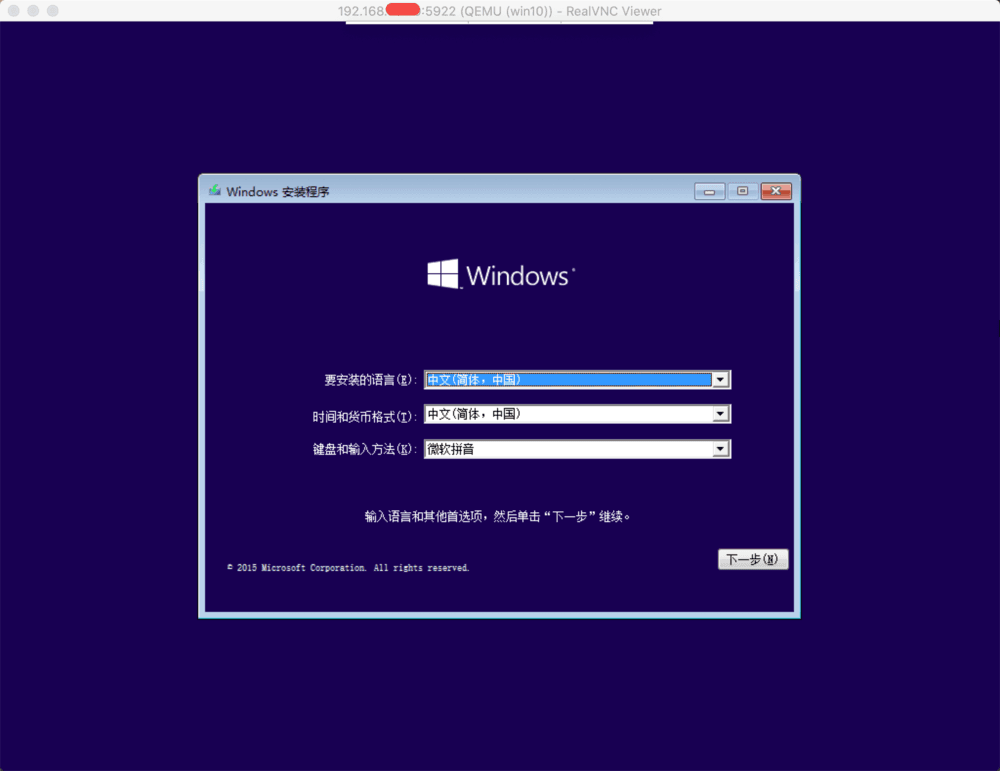
2、选择安装专业版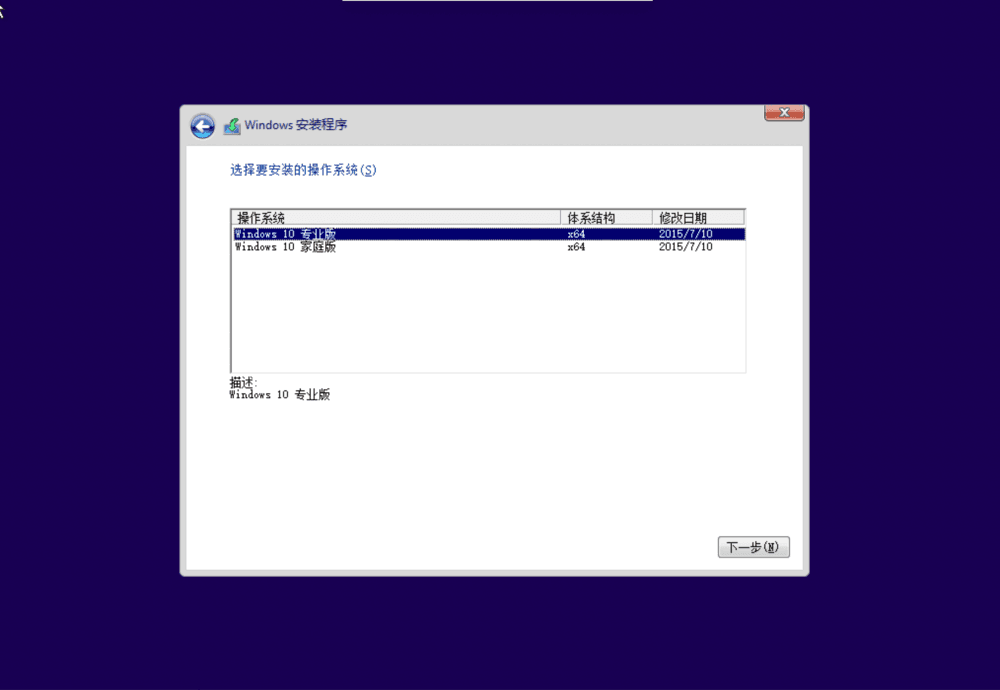
3、加载驱动程序,浏览选择驱动镜像中的w10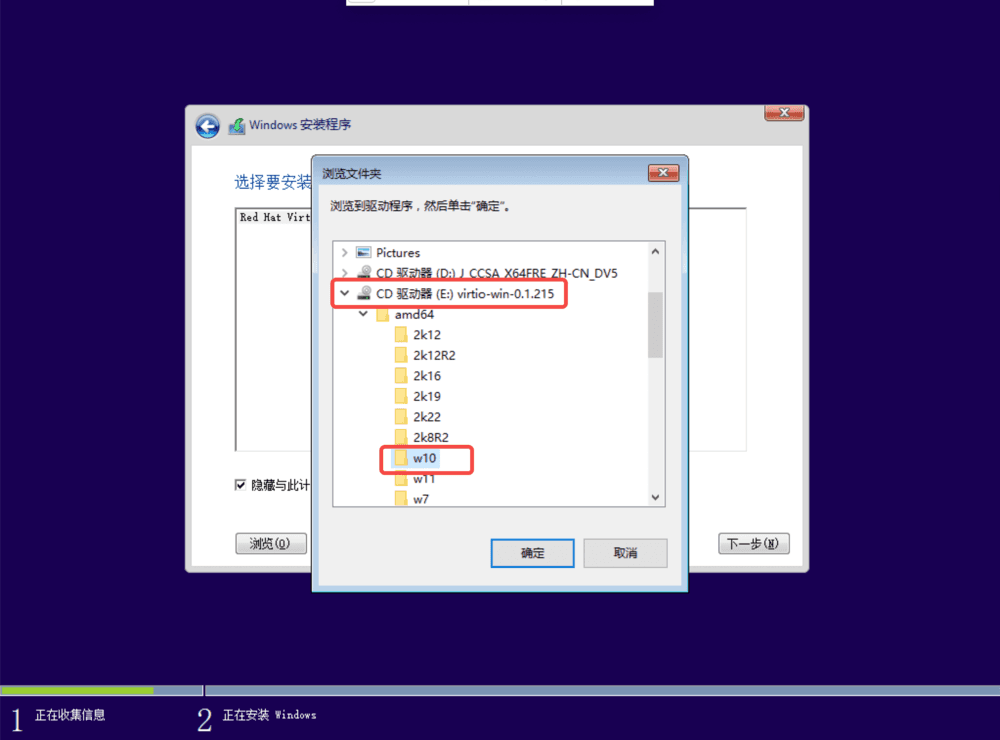
4、出现驱动器后,新建分区,并对主分区格式化,然后点击下一步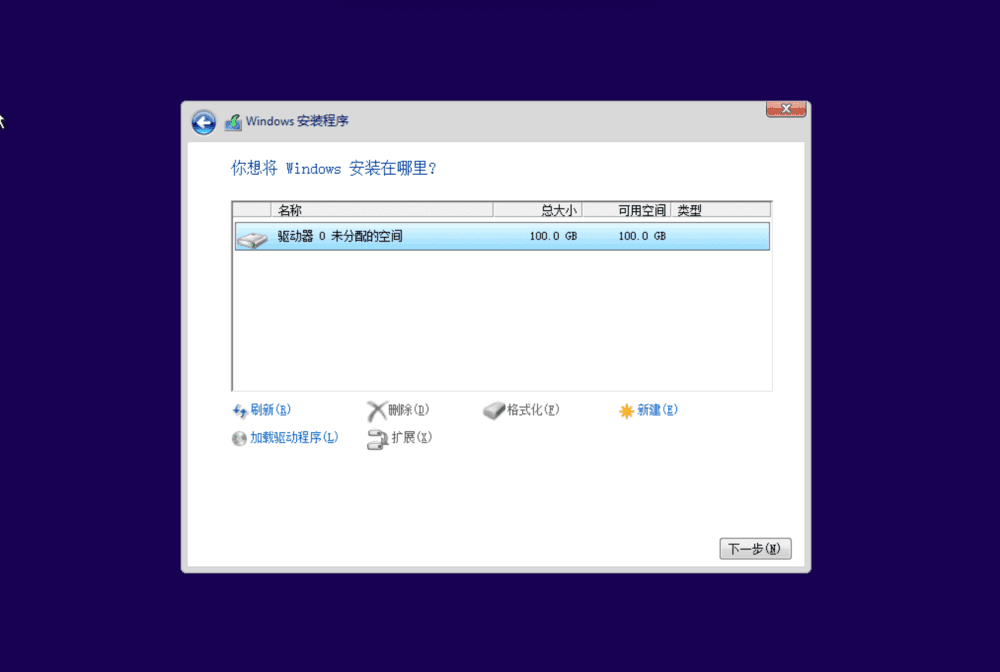
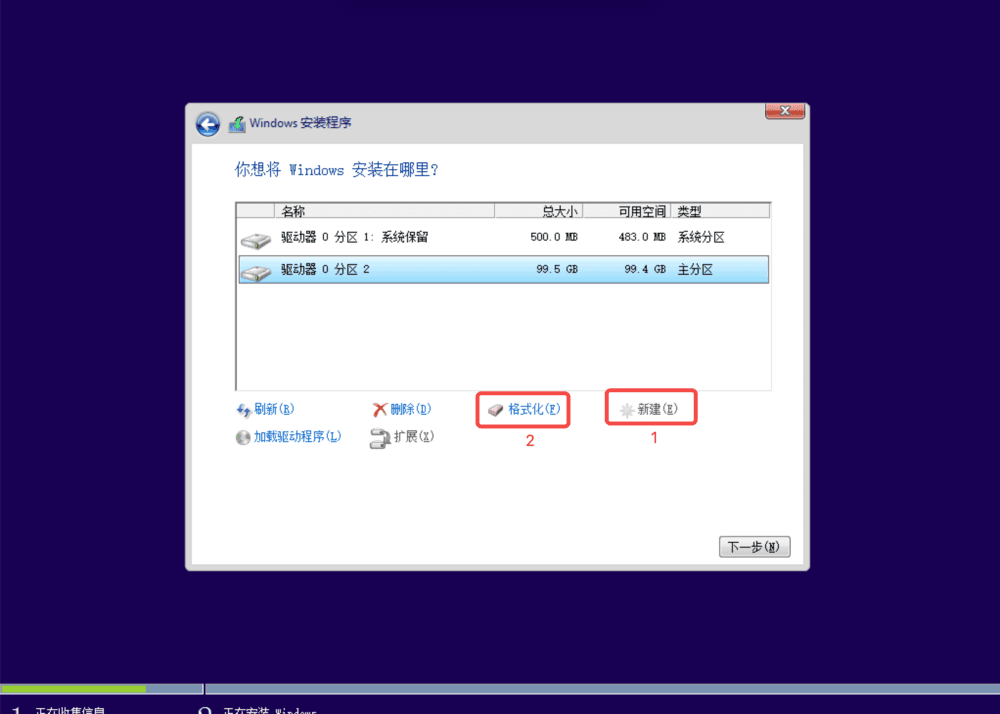
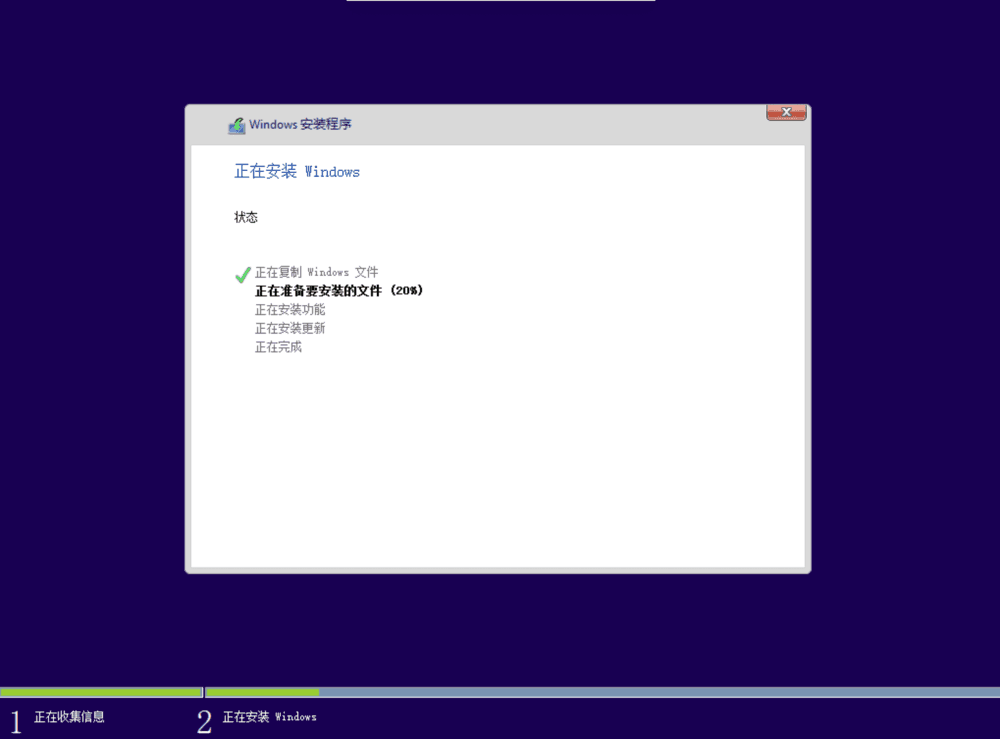
注意:一定要新建分区并格式化,否则安装完成后在启动时可能会一直卡在“请稍等”页面。
安装完成后,系统将会重启。但是无法自行重启。
5、手动启动Win10虚拟机
1 | virsh start win10 |
6、配置Win10
配置时,建议选择自定义设置。然后,一步一步根据提示配置即可。